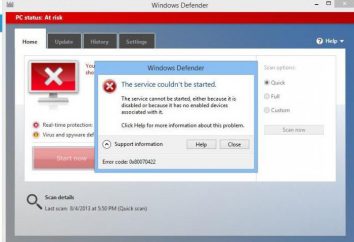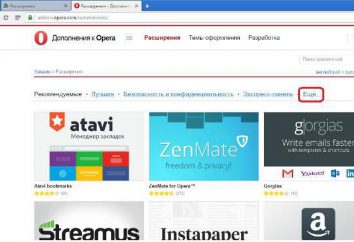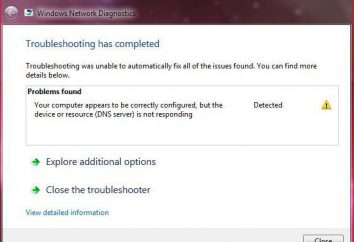Instalación de programas en Linux
Continuamos el tema de la instalación de software en Linux. Como ya sabes, el uso de paquetes YAST y RPM no es una lista completa de maneras de instalar programas. El método descrito a continuación también se encuentra a menudo. Por lo tanto, la instalación de programas desde el tarball.
En primer lugar, vamos a definir lo que es un tarball. De hecho, se trata de un archivo regular creado por el programa tar distribuido en entornos unix. El nombre del archivo normalmente se parece a name.tar.gz o name.tar.bz2 (donde nombre es el propio nombre del archivo), que depende del método de compresión.
Comencemos la instalación, lo que haremos con el ejemplo de Skype.
Primero usted necesita conseguir el tarball sí mismo. Se puede descargar desde el sitio web oficial de Skype. Ir a la página de descarga del programa
Y elegir el tipo de sistema operativo que necesitamos (en nuestro caso – Linux).
Haga clic en "Descargar" y en el menú que aparece
Fig. 1
Elija Estática. Después de eso, la ventana estándar para descargar el archivo aparece
Fig. 2
Seleccione "Guardar archivo" y haga clic en "Aceptar".
Aquí, de hecho, comienza la instalación del programa. Abra cualquier programa para trabajar con la línea de comandos en Linux (yo uso konsole) y vaya a la carpeta con el tarball cargado (por defecto en openSUSE12.1 ~ / Download).
Fig. 3
Equipo
# Mkdir skype
Creamos un nuevo directorio (para extraer el contenido de tarball allí). A continuación, vaya a este directorio
#cd skype
Y desempaquetar el tarball en sí. Al mismo tiempo, observamos que nuestro tarball tiene la extensión .tar.bz2
#tar -xjvf ../skype_static-2.2.0.35.tar.bz2
(../ se utiliza porque el tarball se encuentra en el directorio anterior). Aquí haremos una pequeña digresión: si el tarball tenía una extensión de .tar.gz, entonces sería necesario usar las claves -xzf para descomprimirlo. Por lo tanto, el proceso de descomprimir tarball comenzó y tenemos que esperar para su finalización.
Ahora en nuestro directorio recién creado tenemos uno más – skype_static-2.2.0.35, vaya a él
#cd skype_static-2.2.0.35
Utilice el comando ls para ver el contenido del directorio
Mueva el icono del escritorio al escritorio (si hay un deseo, por supuesto).
#mv skype.desktop ~ / Escritorio
Nos movemos a un directorio arriba y movemos todo el directorio del programa al directorio destinado a esto (en el caso de linux – / usr, aunque el directorio puede ser seleccionado y el otro, todo depende solo de usted)
Más no necesitamos trabajar con la línea de comandos y puedes cerrarla con un comando
#exit
Ahora preste atención al icono transferido al escritorio. Haga clic derecho en él
La fig. 4
Y seleccione "Propeties".
La fig. 5
En la pestaña "Permiso", marque "Es ejecutable"
La fig. Sexto
Continuación …
La versión completa está disponible en http://freeproger.ru/index.php/programmy/92-ustanovka-programm-v-linux-tarboly